افزودن شماره اسلاید در پاورپوینت
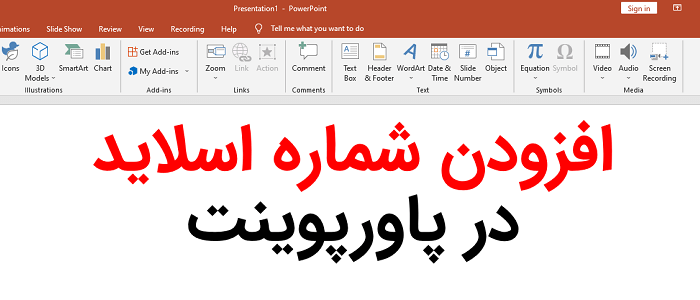
در این آموزش از تاپ سایت 98 یاد می گیرید چگونه شماره اسلاید را اضافه کنید ، چگونه قالب بندی خاصی را اعمال کنید ، چگونه شماره اسلاید را از یک عدد خاص آغاز کنید غیر از عدد یک که عدد پیش فرض است. پس با ما باشید تا در چند دقیقه با این مباحث بصورت تصویری آشنا شوید.
افزودن شماره اسلاید
اگر ارائه شما دارای اسلایدهای زیادی است ، تشخیص اسلاید فعلی در نمای نمایش اسلاید به راحتی امکان پذیر است ، به شرطی که شماره اسلاید را در اسلایدهای خود فعال کرده باشید. در پاورپوینت ، باید این اعداد اسلاید را قابل مشاهده کنید زیرا به طور پیش فرض نشان داده نمی شوند.
برای افزودن شماره اسلاید به اسلایدهای جداگانه خود در پاورپوینت ویندوز این مراحل را دنبال کنید:
تب Insert را انتخاب کنید. حالا یا روی دکمه Header & Footer ، همانطور که در تصویر 1 با رنگ قرمز مشخص شده است ، یا دکمه Slide Number (در شکل 1 با رنگ آبی مشخص شده است) کلیک کنید.

با کلیک روی هریک از این دکمه ها کادر محاوره ای Header and Footer ظاهر می شود ، مطمئن شوید که در این کادر محاوره ای به برگه Slide دسترسی دارید. تیک Slide number را بزنید ، حالا یکی از این گزینه ها را انتخاب کنید:
برای اینکه روی همه اسلایدها اعمال شود روی دکمه Apply to all کلیک کنید.با این کار شماره اسلاید برای همه اسلایدهای ارائه فعال اعمال می شود.
با کلیک روی دکمه apply شماره اسلاید فقط روی اسلاید جاری اعمال می شود.
همچنین می توانید تیک Don’t show on title slide را بزنید تا قابلیت مشاهده شماره اسلاید در اسلاید عنوان که به طور معمول ، اولین اسلاید است در یک ارائه را غیرفعال کنید.
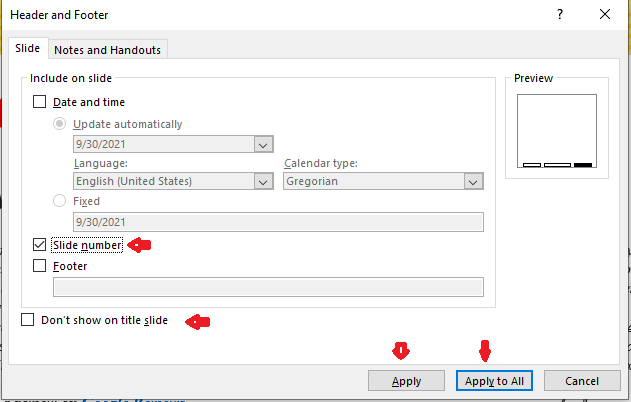
در تصویر بالا موارد مهم را علامت گذاری کردم.
شماره اسلاید را در Slide Master فعال کنید
اگر بخواهید قالب بندی خاصی برای شماره اسلایدها در تمامی اسلایدها قرار دهید می توانید از اسلاید مستر (slide master) استفاده کنید.
اگر آموزش استفاده از اسلاید مستر این ابزار کاربردی را ندیده اید حتما ببینید: اسلاید مستر در پاورپوینت
برای انجام این کار مراحل زیر را دنبال کنید:
تب یا سربرگ View را انتخاب کنید و سپس روی دکمه Slide Master کلیک کنید.با این کار نمای Slide Master باز می شود.به اولین اسلاید بروید با بالا بردن اسکرول .
در قسمت پایین سمت راست ، شماره اسلاید قرار می گیرد می توانید آن ا جابجا کنید، فونت و رنگ متن را تغییر دهید ، آن را توپر کنید و غیره.
پس از تغییر دکمه close master view را بزنید و نتیجه را مشاهده کنید.
باید در تب Insert گزینه Header and Footer تیک Slide number را بزنید.
به این صورت شماره اسلاید با قالب بندی ویژه نمایش داده میشود.
همان طور که در تصویر زیر مشاهده می کنید من پس زمینه شماره اسلاید را آبی رنگ کردم ، رنگ آن را تغییر دادم، سایز متن ار تغییر دادم، آن را وسط چین کردم.
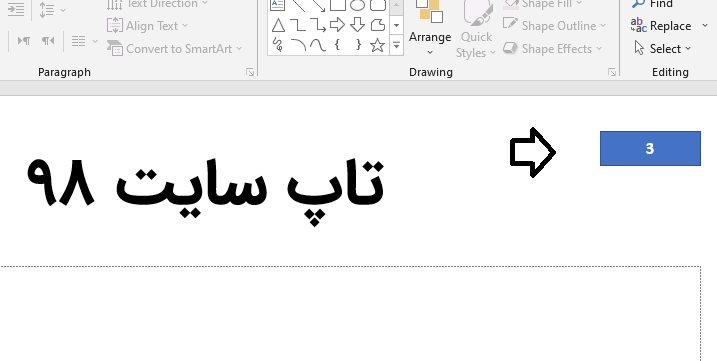
توجه: اگر شماره اسلاید اضافه نشد حتما روی Master Layout کلیک کنید و ببینید آیا تیک Slide number خورده است یا خیر؟ سپس گزینه Footer در تب Slide master را چک کنید.
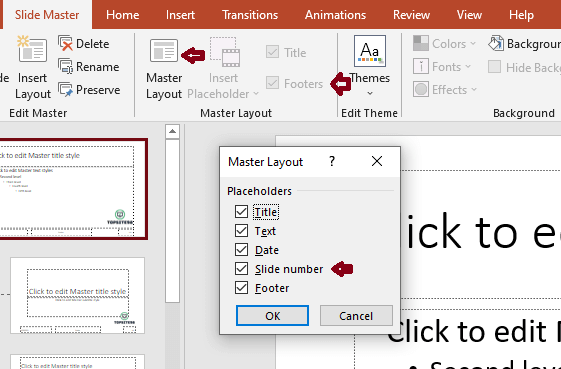
تغییر شماره گذاری اسلاید
آیا خواهان تغییر شماره گذاری اسلاید از یک عدد خاص هستید؟ مثلا دوست دارید شماره اسلاید از صفر آغاز شود یا عدد 6؟
به سربرگ یا تب Design بروید و روی دکمه Slide Size (در تصویر با علامت مشخص شده است) کلیک کنید. این یک منوی کشویی را نشان می دهد. همانطور که در تصویر با علامت مشخص شده است ، گزینه Custom Slide Size را انتخاب کنید.
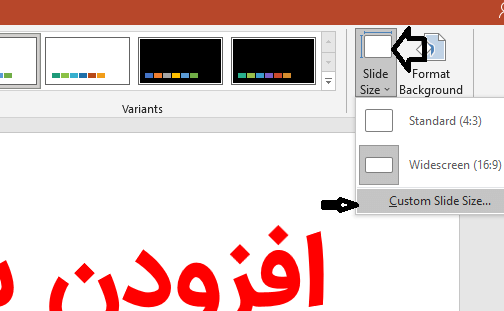
کادر محاوره ای Slide Size باز می شود. در بخش Number slides from می توانید مشخص کنید که از چه عددی آغاز شود عدد پیش فرض یک است.
هر عددی انتخاب کنید اولین اسلاید با آن آغاز می شود.
امیدوارم این آموزش برای شما عزیزان مفید باشد. سوال یا نظری دارید کامنت کنید.
موفق باشید.

نظرات کاربران
از دیدگاه مرتبط با موضوع استفاده نمایید.
از تبلیغ سایت یا شبکه اجتماعی خودداری فرمایید.
برای پاسخ گویی بهتر در سایت ثبت نام نمایید و سپس سوال خود را مطرح فرمایید.









اگر به دنبال کار پاره وقت هستید با ما تماس بگیرید.
اگر سوال یا نظری دارید در بخش کامنت ها بنویسید.اگر موضوع خاصی مد نظر شماست که در سایت موجود نیست در بخش کامنت ها بنویسید